Erfordert die FooEvents PDF-Tickets Plugin
Das FooEvents PDF-Tickets-Plugin fügt Tickets als PDF an die E-Mail an, die an Teilnehmer oder Ticketkäufer gesendet wird. Sie können wählen, ob Sie nur die PDF-Datei und eine Text-E-Mail versenden möchten, oder ob FooEvents die PDF-Datei an die HTML-Ticket-E-Mail anhängen soll.
Sektionen #
- Einrichten von FooEvents-PDF-Tickets
- Ändern von FooEvents-PDF-Ticket-Themen
- Dompdf PHP-Bibliothek
- E-Mail-Tickets im Klartext mit PDF-Anhang versenden
- Ändern des Dateinamens der PDF-Tickets
Einrichten von FooEvents-PDF-Tickets
- Gehe zu FooEvents > Einstellungen > PDF-Fahrausweise
- PDF-Tickets aktivieren - Fügt PDF-Ticket-Anhänge zu Ticket-E-Mails hinzu
- PDF-Ticket-Downloads aktivieren Ermöglicht es den Käufern, eine Kopie ihrer PDF-Tickets von der Seite Mein Konto herunterzuladen.
- PDF-Ticket an eine HTML-Ticket-E-Mail anhängen Hängt das PDF-Ticket beim Versenden an die HTML-Ticket-E-Mail an.
- Schriftart - Wählen Sie zwischen DejaVu Sans (Standard) und Firefly Sung, das chinesische, japanische und koreanische Zeichen (CJK) für PDF-Tickets unterstützt.
- Bearbeiten Sie Ihre Veranstaltung und gehen Sie zur Registerkarte "Ticketeinstellungen".
- PDF-Ticket-Thema - Das "Standard-PDF-Einzelthema" zeigt jedes Ticket in seinem eigene Seite mit seinem eigener Veranstaltungskopf in der PDF-Ticketdatei, die an Ihren Kunden gesendet wird. Das "Standard-PDF-Mehrfachthema" zeigt oben auf jeder Seite die Kopfzeile der Veranstaltung an, gefolgt von drei Karten der gleichen Veranstaltung in der PDF-Ticketdatei, die an Ihren Kunden gesendet wird. Es gibt auch andere PDF-Ticket kompatible Themen zum Herunterladen auf der Website FooEvents Ticket-Themen Seite
- Wenn Ihre Veranstaltung so eingestellt ist, dass Tickets per E-Mail an die Käufer dann werden alle Tickets aus dem gleiche Veranstaltung wird enthalten sein in ein PDF-Dokument
- Wenn Ihre Veranstaltung so eingestellt ist, dass die Tickets per E-Mail an jeden einzelnen Teilnehmer dann wird jedes Ticket in einem eigenen einzelnes PDF-Dokument
- E-Mail-Text - Legen Sie den Text für Ticket-E-Mails im Feld PDF-Einstellungen Abschnitt, wenn Sie nach unten blättern
- Ticket-Fußzeilentext - Setzen Sie eine Nachricht in die Fußzeile der Tickets im PDF-Einstellungen Abschnitt, wenn Sie nach unten blättern
Ändern von FooEvents-PDF-Ticket-Themen
Bitte machen Sie sich vertraut mit FooEvent-Ticket-Themen bevor Sie mit diesem Abschnitt fortfahren. Wenn Sie über einige grundlegende Programmierkenntnisse verfügen oder mit einem Entwickler zusammenarbeiten, können Sie die Starter Ticket Thema kann als Vorlage verwendet werden, um Ihre eigenen Tickets von Grund auf neu zu gestalten.
Es ist wichtig zu wissen, dass sich die Generierung von PDF-Tickets leicht von normalem HTML und CSS unterscheidet. Es gibt einige Stile und Elemente, die beim Rendern einer HTML-E-Mail oder -Datei problemlos funktionieren, aber diese Stile sind möglicherweise nicht mit der Bibliothek kompatibel, die zur Generierung der PDF-Dateien verwendet wird.
Hier sind einige wichtige Dinge, die Sie beim Erstellen oder Ändern von PDF-Ticket-Theme-Dateien beachten sollten:
1. Sie können entweder JPG oder PNG Bilder. Wenn PNG-Bilder mit Transparenz nicht wie vorgesehen dargestellt werden, müssen Sie die Erweiterung "imagick" in PHP aktivieren. Wenn Sie sich nicht sicher sind, wie das geht, kann Ihnen Ihr Hoster vielleicht helfen.
2. Versuchen Sie, die Verwendung <table> Elemente, sondern verwenden stattdessen <div> Tags.
3. Wenn Sie Bilder gezielt zentrieren wollen, verwenden Sie nicht die CSS-Deklaration "margin: auto", sondern "text-align: center".
4. Verwenden Sie keine Google-Schriftarten. Die eingebaute Schriftart DejaVu unterstützt eine Vielzahl von Schriftzeichen, einschließlich des griechischen, kyrillischen, hebräischen und arabischen Alphabets.
5. Versuchen Sie, die Verschachtelung von Elementen zu vermeiden, z. B.
<div> <div>Einige Inhalte</div> <div>
6. Verwenden Sie nicht die CSS-Deklaration "display: block" für Bilder, da dies in einigen Fällen das Bild verdecken könnte.
7. Wenn Sie nicht wollen, dass sich ein Element über zwei Seiten erstreckt, fügen Sie die Erklärung "page-break-inside: avoid;" hinzu.
8. Wenn Sie Elemente verschachteln, wenden Sie CSS-Polsterung auf den inneren Container und nicht auf den äußeren Container an.
9. Verwenden Sie Pfade für Bilder anstelle von URLs wie in normalem HTML.
10. Einen Abschluss hinzufügen </body> Tag und nicht ein abschließendes </html> Tag für mehrere PDF-Seiten
11. Verwenden Sie die CSS-Eigenschaft "float" nicht für ein Tag, das in ein anderes floatendes Tag verschachtelt ist
12. Wenn ein Kunde mehr als ein Ticket für dieselbe Veranstaltung kauft, zeigen die meisten PDF-Ticket-Themen die Kopfzeile und die Veranstaltungsinformationen an, gefolgt von 3 Tickets pro Seite. Wenn das PDF-Ticket unvollständig aussieht, könnte das daran liegen, dass all diese Informationen nicht auf eine Seite passen. Um dies zu beheben, können Sie ein Protokoll und/oder ein Kopfzeilenbild verwenden, das nicht so hoch ist, Polsterungen, Ränder oder Text entfernen oder so einstellen, dass nur 1 oder 2 Tickets auf einer Seite angezeigt werden.
Dompdf PHP-Bibliothek
Das FooEvents PDF-Tickets-Plugin nutzt die Dompdf PHP-Bibliothek zur Erzeugung von .pdf-Dokumenten. Wir werden die Dompdf-Bibliothek in zukünftigen Plugin-Updates aktualisieren. Sollten Sie jedoch die Version der Bibliothek selbst ändern oder aktualisieren wollen, finden Sie hier die entsprechenden Schritte:
- Laden Sie die erforderliche Version der Dompdf-Bibliothek herunter von https://github.com/dompdf/dompdf
- Entpacken Sie das .zip-Archiv
Kopieren Sie das extrahierte Verzeichnis und fügen Sie es in das folgende Verzeichnis ein: /fooevents_pdf_tickets/anbieter/dompdf/dompdf
Bitte beachten Sie, dass Dompdf derzeit keine nicht-lateinischen Zeichen unterstützt.
HTML-E-Mail-Tickets mit PDF-Anhang versenden
Sie können FooEvents so einstellen, dass es entweder eine HTML-Ticket-E-Mail mit angehängtem PDF-Ticket oder eine E-Mail nur mit angehängtem PDF-Ticket versendet.
Bitte befolgen Sie diese Schritte, um die reine Textversion mit angehängter PDF-Datei zu versenden:
- Anmeldung bei Ihrem WordPress Verwaltungsbereich
- Gehe zu FooEvents > Einstellungen > PDF-Fahrausweise
- Sicherstellen, dass die Einstellung PDF-Ticket an eine HTML-Ticket-E-Mail anhängen ist NICHT aktiviert
- Sie können dann den E-Mail-Text im Fenster PDF-Fahrausweise Registerkarte Ihrer Ereigniseinstellungen
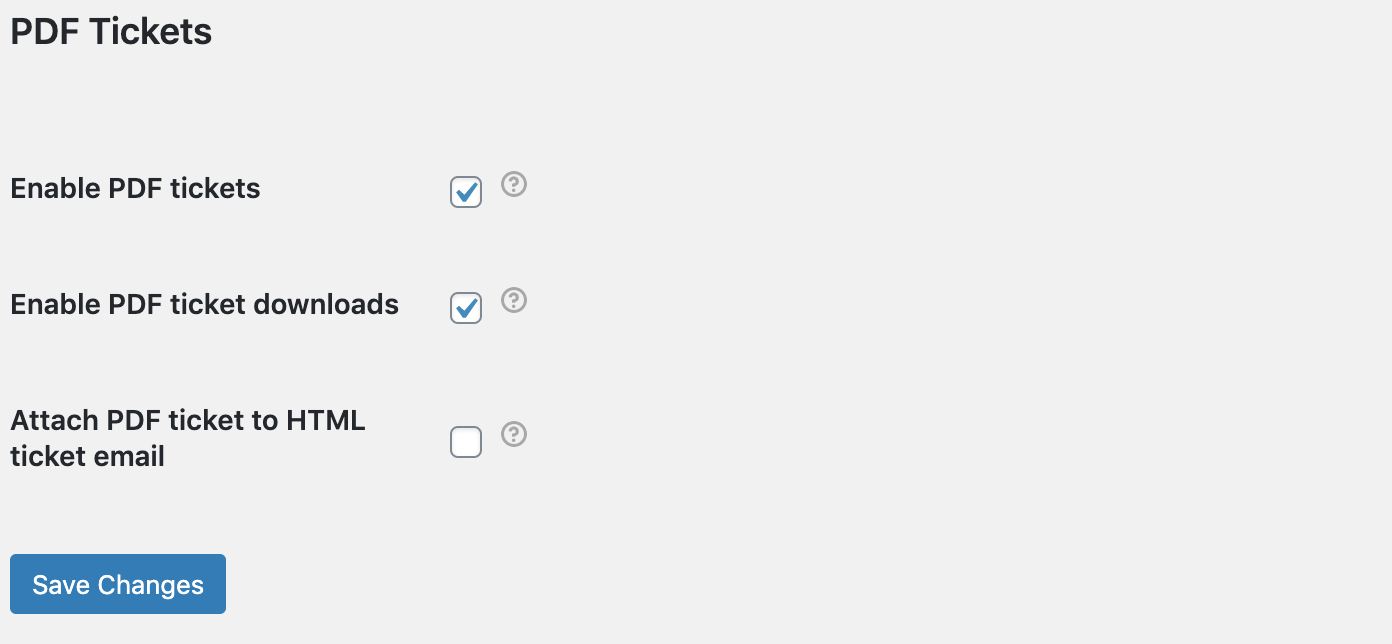
Ändern des Dateinamens der PDF-Tickets
Leider ist es derzeit nicht möglich, den Namen der PDF-Datei zu ändern, da er ein bestimmtes Format haben muss. Die Buchstaben, die Sie sehen, sind eine Kombination aus der Ticketnummer und dem Hash-Code, der als Sicherheits- und Datenvalidierungsprüfung dient. Dies ist eine Sicherheitsfunktion, die es automatisierten Bots erschwert, direkt auf die PDF-Dateien zuzugreifen.